
Satura rādītājs:
- 1. darbība. Apkopojiet dažas lietas
- 2. darbība: tapas atrašanās vietas noteikšana
- 3. solis: Bluetooth plates pieslēgšana (no USB uz TTL pārveidotāja metode)
- 4. solis: Bluetooth plates pieslēgšana (Arduino metode)
- 5. darbība: komunikācijas nodrošināšana starp datoru un moduli (pēc izvēles)
- 6. solis: TTL pārveidotāja/Arduino porta iestatīšana kā COM1
- 7. darbība: vērtību maiņa, izmantojot rīku OVC3860
- 8. solis: Apsveicam
- Autors John Day [email protected].
- Public 2024-01-30 10:57.
- Pēdējoreiz modificēts 2025-01-23 14:59.
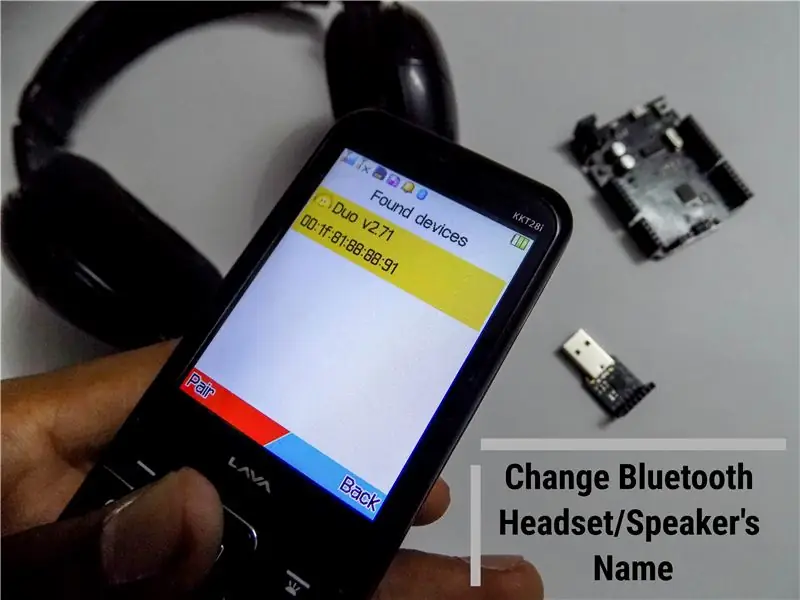
Vai jums ir pāris Bluetooth austiņas vai citi Bluetooth audio piederumi, kuriem ir patiešām pretīgs nosaukums, un katru reizi, kad tos savienojat pārī, rodas iekšēja vēlme mainīt šo vārdu? Pat ja iemesli nav vienādi, joprojām ir daudz cilvēku, kuri vēlētos pielāgot savus piederumus, un es esmu viens no tiem. Manām austiņām bija nosaukums POR1007BT, kas mani neapmierināja, tāpēc es meklēju dažādas nosaukuma maiņas metodes, un šis pamācības ir vienkāršākais veids, kā to izdarīt.
Tāpēc es vēlos jums piedāvāt šo pamācību, kas palīdzēs jums veikt darbības, lai mainītu jebkura Bluetooth audio moduļa vai sīkrīka rekvizītus, ieskaitot nosaukuma modifikāciju.
Lūdzu, ņemiet vērā, ka šī metode ir paredzēta tikai tām ierīcēm, kurās ir instalēta OVC3860 IC.
Viens šāds modulis ir XS3868, kuru es izmantošu, lai demonstrētu šo metodi. Arī lielākā daļa lētu Bluetooth dongļu, piemēram, šī, ir balstītas uz OVC3860, tāpēc pastāv liela varbūtība, ka šī metode jums noderēs.
Atsauces saites:
kovo-blog.blogspot.com/2016/01/ovc3860-how-to-change-name.html
lab.remaker.com/2017/10/i-link-bluetooth-change-bluetooth-name.html
www.instructables.com/id/XSOVC3868-Configuration
1. darbība. Apkopojiet dažas lietas


Šī pamācība dokumentē divas metodes mērķa sasniegšanai. Viens izmanto USB uz TTL pārveidotāju, bet otrs izmanto Arduino UNO. Jums ir jāizvēlas viens no tiem. Tomēr šīs pamācības prasības ir pietiekami vienkāršas, un jums nebūs jātērē ne santīms, ja nodarbojaties ar elektroniku, jo jums, iespējams, jau ir lietas!
Es gribētu piebilst, ka pastāv neliela iespēja, ka Arduino metode nedarbosies. Tas ir tāpēc, ka Arduino UNO izmanto CH340G, kas ir slavens ar to, ka nespēj uzturēt augstākus pārraides ātrumus. Gluži pretēji, manā gadījumā man nebija nekādu problēmu, tāpēc, manuprāt, izredzes ir zemas.
Prasības no USB uz TTL pārveidotāja metodi:
Bluetooth audio sīkrīks
Es izmantošu savas Bluetooth austiņas, kuras biju izgatavojis pirms gada. Tas izmanto XS3868 moduli, kura pamatā ir OVC3860 IC. Pirms turpināt šo pamācību, lūdzu, pārbaudiet, vai jūsu sīkrīks ir balstīts uz OVC3860.
USB uz TTL pārveidotājs (šeit, USB uz TTL pārveidotājs (CP210))
Izmantojot vai pērkot pārveidotāju, pārliecinieties, vai jūsu izvēlētajam pārveidotājam ir 3.3V loģikas līmenis, jo modulis atbalsta tikai 3.3V loģikas līmeni. Tātad, ja jums ir 5V loģikas līmeņa pārveidotājs, noteikti izmantojiet loģikas līmeņa pārslēdzēju.
Maizes dēlis (šeit, 400 kaklasaites kristāla maizes dēlis)
To izmanto tikai, lai izveidotu vairākus savienojumus ar TTL pārveidotāja zemes kontaktligzdu. Ja jūsu pārveidotājam ir vismaz divas GND ligzdas, jums nebūs nepieciešams maizes dēlis. Manējā ir tikai viena GND tapa, tāpēc man būs nepieciešama maize.
Jumper Wire - 5 gabali (šeit, Arduino Jumper Cables (M/M))
Tas atbilst šīs metodes prasībām.
Arduino metodes prasības:
Kamēr es atsaucos uz šo metodi kā Arduino metodi, jums jāņem vērā, ka šeit netiek izmantota ATmega vai jebkāda veida Arduino kods. Viss, kas mums rūp, ir USB uz TTL pārveidotājs, kas programmēšanas nolūkos ir iebūvēts Arduino.
- Bluetooth audio sīkrīks (pamatojoties uz OVC3860)
- Arduino UNO vai jebkurš cits modelis ar UART iespējām
- Jumper Wire - 5 gabali (šeit, Arduino Jumper Cables (M/M))
Tas ir Arduino metodes prasībām.
Tagad, kad esam aptvēruši prasības, sāksim patiesi ar pamācāmo.
2. darbība: tapas atrašanās vietas noteikšana
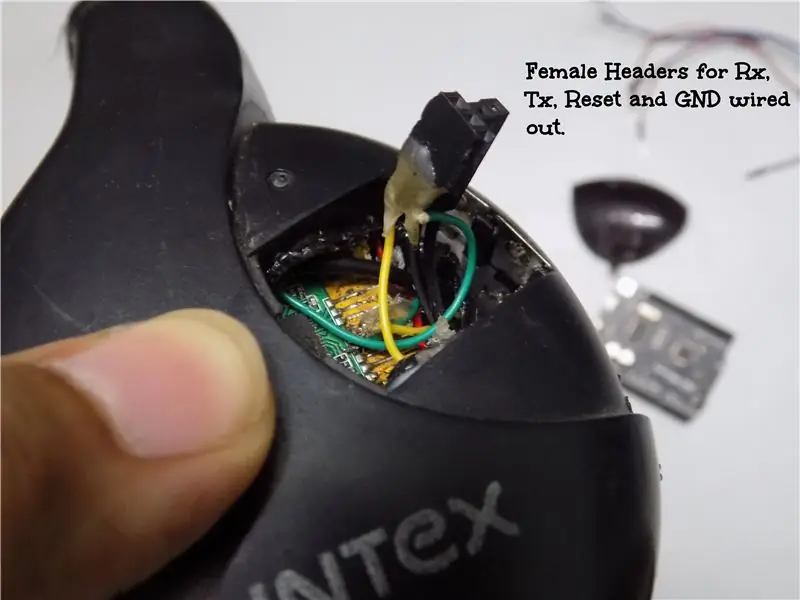

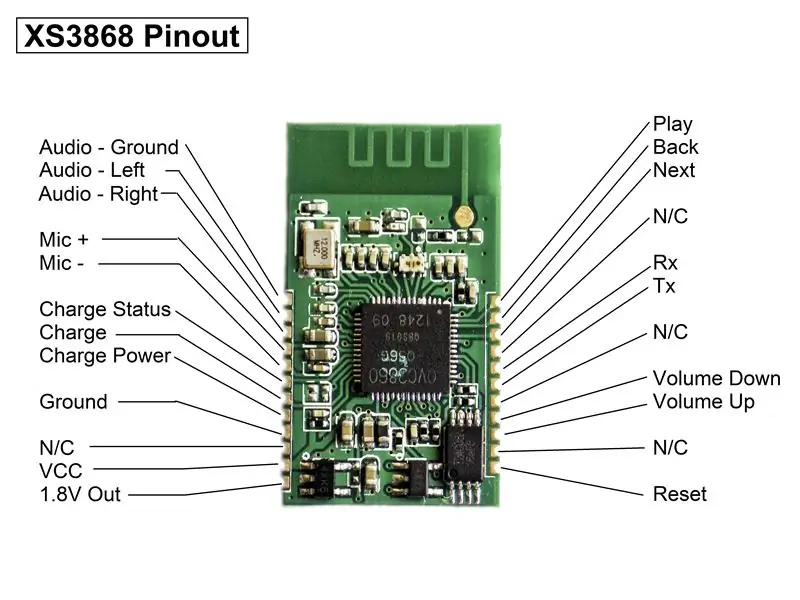
Atveriet austiņas vai sīkrīku un mēģiniet atrast šīs trīs tapas vai spilventiņus:
- Rx
- Tx
- GND
Iepriekš redzamais attēls ir USB Bluetooth audio adapteris, ko uzņēmis līdzstrādnieks (rohit7gupta). Kā redzat, visi trīs spilventiņi ir skaidri norādīti. Tā ir jādara atrašanās vietas noteikšana!
Ja jums ir Bluetooth modulis bez ārējas shēmas, jums būs jāatrod arī RESET tapa. Tā kā manas austiņas rupji izmanto XS3868 moduli, tāpēc man arī bija jāatrod RESET tapa. Es atradu tapas, atsaucoties uz iepriekš publicēto pinout.
Ja jums ir BluFi, jums nav jāatrod RESET tapa, jo tur jau ir veikta vadu savienošana. Es, gatavojot austiņas, biju pietiekami taktisks, lai sērijveida saziņai pievienotu četras sieviešu galvenes (Rx, Tx, GND, RST). Tāpēc es savienošos ar šīm ērtajām galvenēm, neatverot austiņas. Es pievienoju attēlus, uz kuriem varat atsaukties, lai labāk izprastu.
Būtu labāk, ja šīm tapām pievienotu sieviešu galvenes, lai viegli pievienotu un noņemtu džemperu vadus. Redziet, cik ērti man ir vienkārši pieslēgt un izvilkt džempera vadus pie austiņām.
3. solis: Bluetooth plates pieslēgšana (no USB uz TTL pārveidotāja metode)
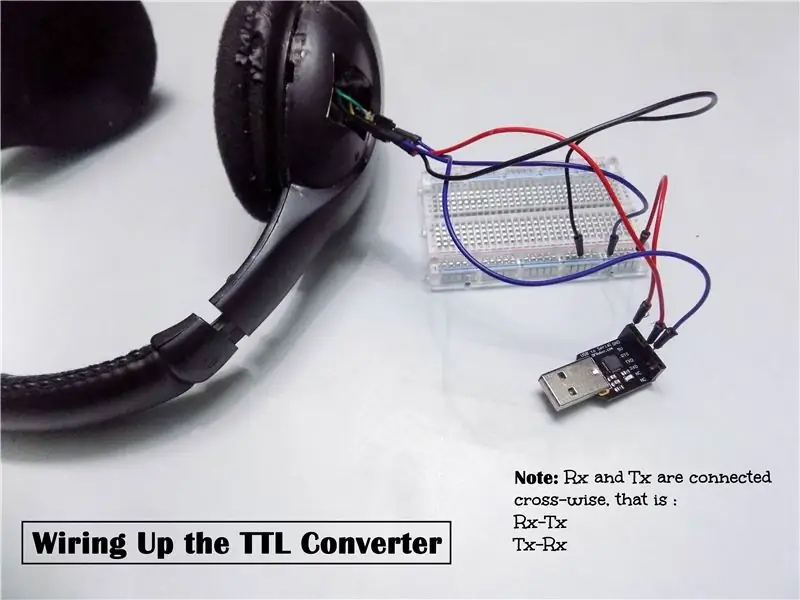
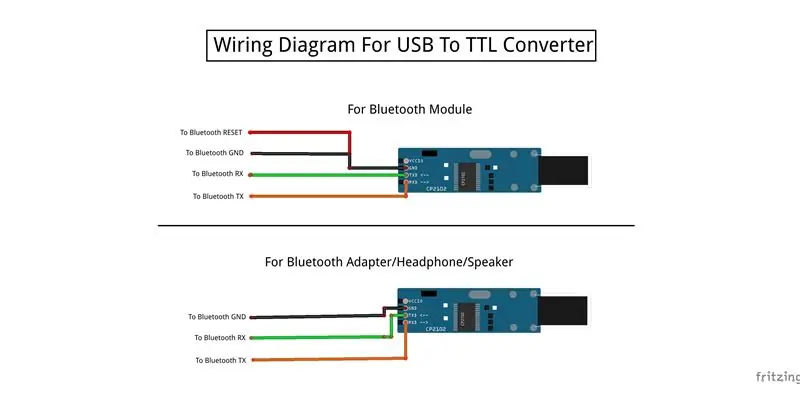
Tagad, kad esat veiksmīgi atradis iepriekš minētās tapas, savienojiet USB uz TTL pārveidotāju ar tapām, izmantojot džemperus un maizes dēli, kā parādīts elektroinstalācijas shēmā. Esmu pievienojis arī savas elektroinstalācijas attēlus.
Rx un Tx vadiem uz kuģa dēļiem jābūt šķērsām, tas ir, Rx jāpievieno TxD un Tx jāpievieno RxD.
4. solis: Bluetooth plates pieslēgšana (Arduino metode)
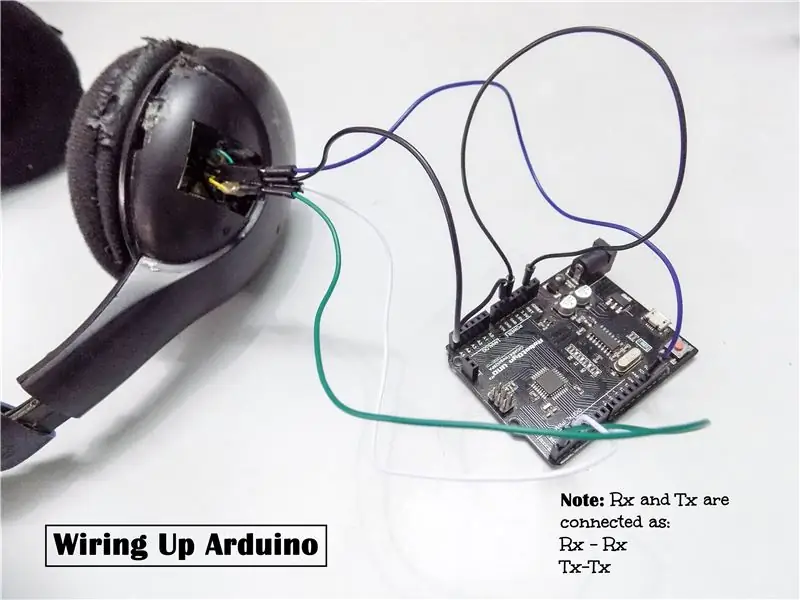
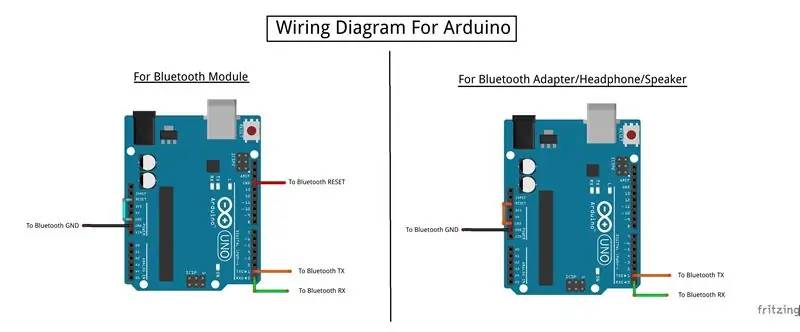
Savienojiet Arduino plates RESET un GND tapas, lai izmantotu Arduino kā TTL pārveidotāju.
Tagad jūsu Arduino darbosies kā USB uz TTL pārveidotājs.
Kad esat pabeidzis iepriekš minēto darbību, sāciet savienot Arduino dēli ar Bluetooth dēli saskaņā ar iepriekš publicēto elektroinstalācijas shēmu.
Pēc elektroinstalācijas pabeigšanas vēlreiz pārbaudiet to un pēc tam pārejiet pie nākamās darbības.
5. darbība: komunikācijas nodrošināšana starp datoru un moduli (pēc izvēles)
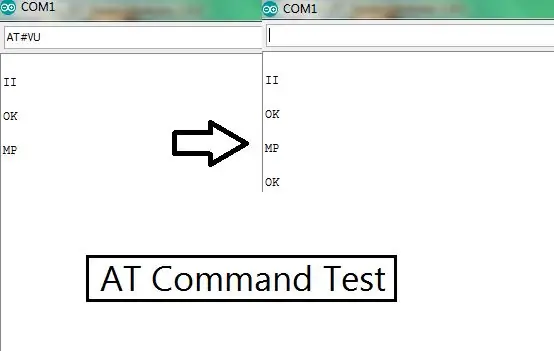
Tagad, kad esat pareizi izveidojis Bluetooth plates pieslēgšanu, jums vajadzētu būt iespējai RUNĀT ar savu dēli, izmantojot AT komandas. Komandas AT ir tie maģiskie vārdi, kurus var nosūtīt modulim, izmantojot UART, lai lūgtu to veikt noteiktu darbību (pamatojoties uz nosūtāmo komandu). Saņemot un pabeidzot tam norādīto darbību, modulis parasti reaģē kā OK. Lai nosūtītu "AT komandas" un saņemtu arī atbildi, jums būs nepieciešama sērijveida termināļa programmatūra, piemēram, TeraTerm, sērijas monitors (iebūvēts Arduino IDE), PuTTY un tā tālāk.
Lai sāktu sērijas sesiju ar moduli, jums ir jāiestata šādi seriālās komunikācijas iestatījumi:
- 115200 bps pārraides ātrums
- Datu biti: 8
- Gan jaunā līnija, gan vagonu atgriešana
- 1 apturēšanas bits (noklusējums Arduino IDE)
- Nav paritātes (noklusējums Arduino IDE)
- Vietējā atbalss (pēc izvēles)
Šim nolūkam es izmantošu Arduino IDE iebūvēto seriālo monitoru, jo tas ir vienkāršs un viegli lietojams.
Lai pārbaudītu saziņu starp Bluetooth plati un datoru, rīkojieties šādi:
- Pievienojiet TTL pārveidotāju vai Arduino ar datoru un ieslēdziet Bluetooth sīkrīku vai piederumu.
- Atveriet seriālā termināļa programmatūru, atlasot atbilstošo COM portu, un iestatiet iepriekš minētos iestatījumus.
- Mēģiniet nosūtīt AT komandu, piemēram, “AT#VU” bez pēdiņām. Jūs varat redzēt citas AT komandas no PDF, kas pievienots zemāk. Nosūtot to, no moduļa sērijas terminālī jums jāsaņem atbilde kā "Labi".
Iepriekš trešajā punktā esmu nosūtījis komandu, lai palielinātu skaļumu. Ja jūs nesaņemat nekādu atbildi, mēģiniet mainīt Rx-Tx savienojumus un pārbaudīt, vai abu dēļu GND tapas ir savienotas.
Tādējādi esat pabeidzis saziņas testēšanu starp datoru un Bluetooth plati un tagad varat pāriet uz nākamo darbību.
6. solis: TTL pārveidotāja/Arduino porta iestatīšana kā COM1
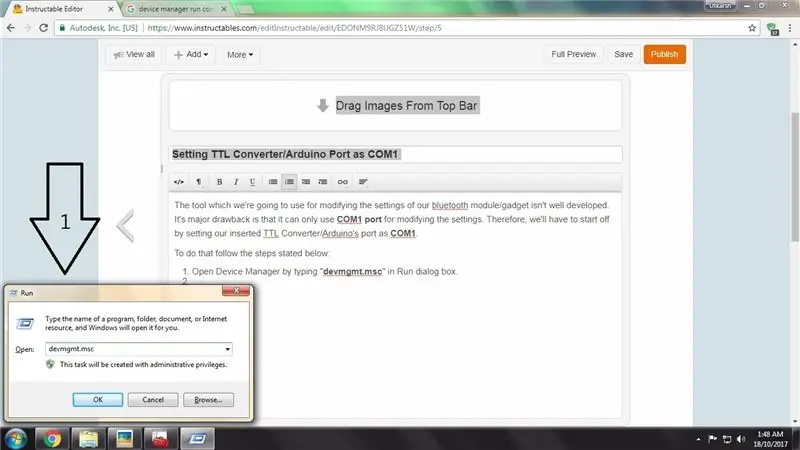
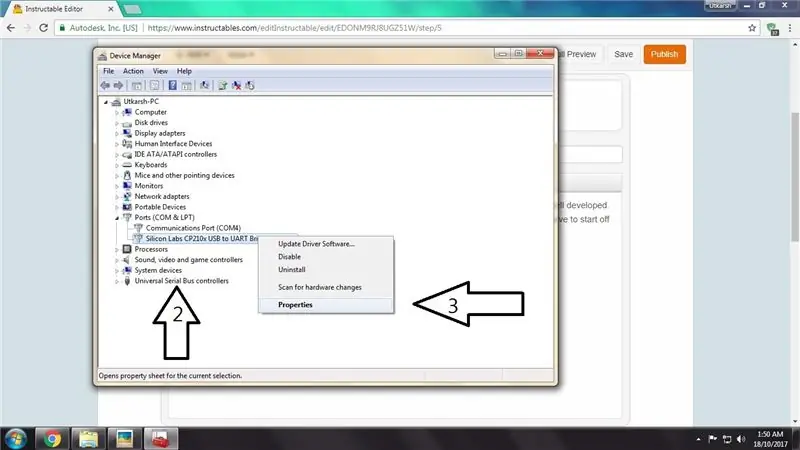
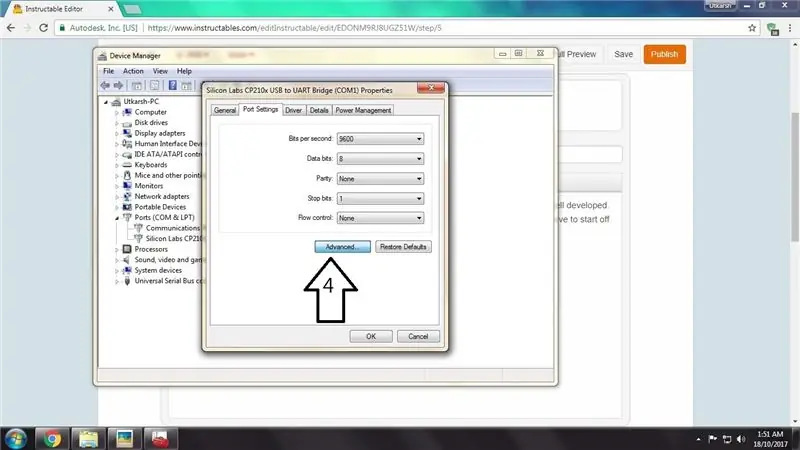
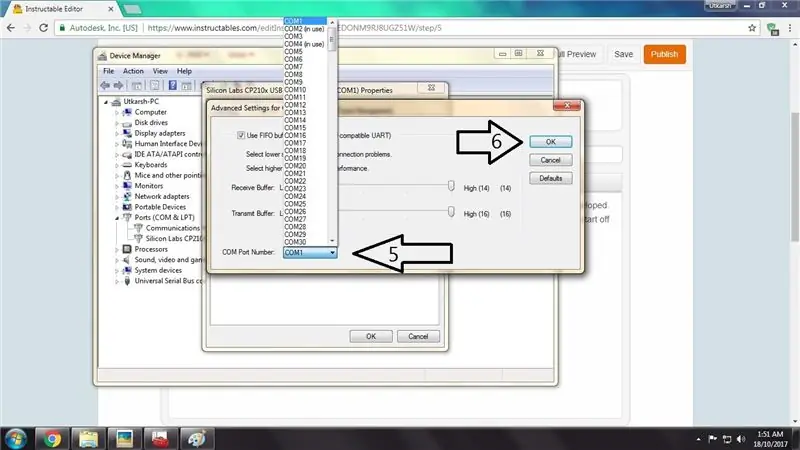
Rīks, kuru mēs izmantosim, lai mainītu mūsu Bluetooth moduļa/sīkrīka iestatījumus, nav labi izstrādāts. Galvenais trūkums ir tas, ka tas var izmantot tikai COM1 portu, lai mainītu iestatījumus. Tāpēc mums būs jāiestata mūsu ievietotais TTL pārveidotāja/Arduino ports kā COM1.
Lai to izdarītu, veiciet tālāk norādītās darbības
- Atveriet ierīču pārvaldnieku, dialoglodziņā Palaist ierakstot "devmgmt.msc".
- Atrodiet savu TTL pārveidotāju/Arduino sadaļā "Porti (COM un LPT)".
- Ar peles labo pogu noklikšķiniet uz ierīces un atveriet "Properties".
- Atvērtajā jaunajā logā noklikšķiniet uz "Papildu".
- Izmantojot nolaižamo sarakstu, izvēlieties COM portu kā COM1.
- Noklikšķiniet uz "Labi" un aizveriet visu.
Tagad visi instrumenta priekšnoteikumi ir pabeigti. Sāksim mainīt konfigurācijas.
7. darbība: vērtību maiņa, izmantojot rīku OVC3860
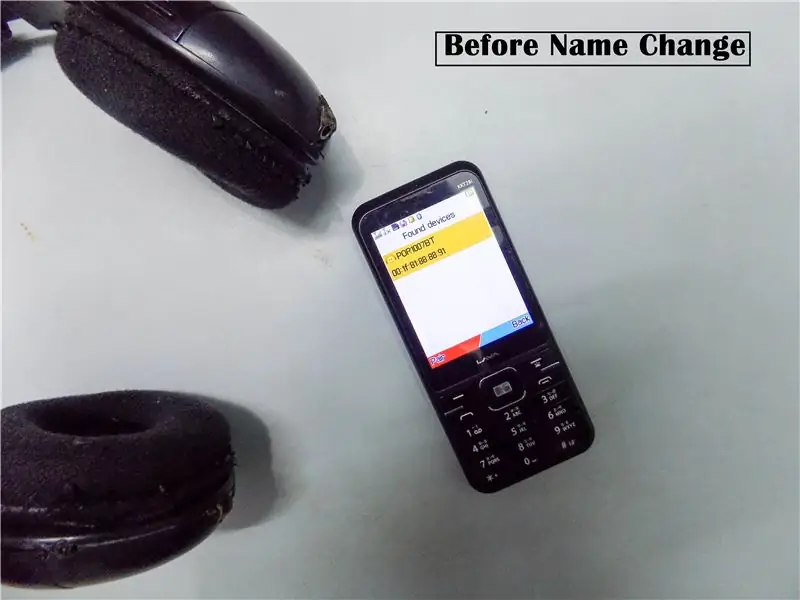
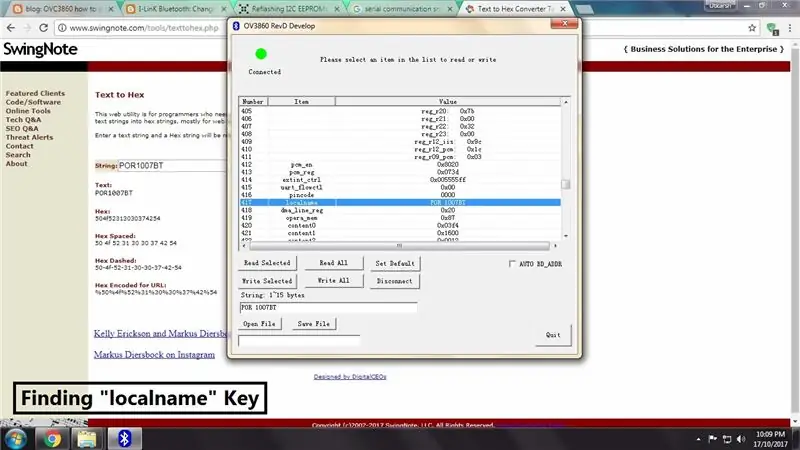
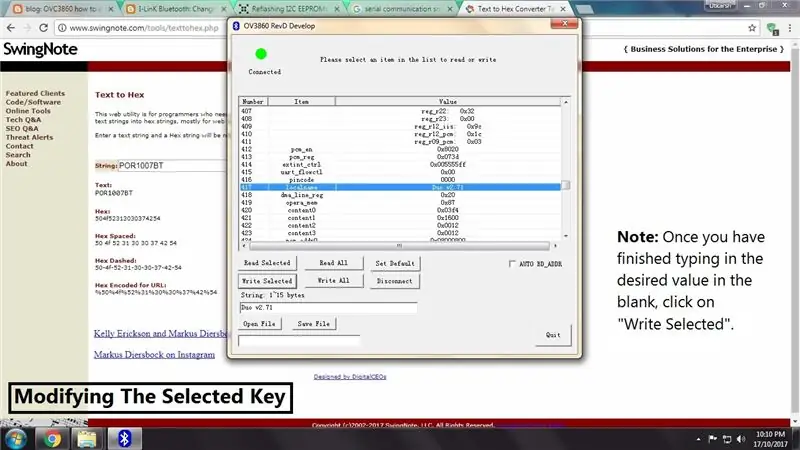

Mēs esam 90% darījuši! Atliek tikai mainīt Bluetooth plates vērtības, izmantojot OVC3860 izstrādes rīku. Es to pievienoju zemāk.
Lai mainītu Bluetooth paneļa vērtības, rīkojieties šādi:
- Veicot šīs darbības, pārliecinieties, vai Bluetooth modulis/sīkrīks ir izslēgts.
- Lejupielādējiet un atveriet OVC3860 izstrādes rīku.
- Tas parādīs, ka nav pievienota neviena ierīce, parādot “Nav savienots”.
- Tagad ieslēdziet Bluetooth moduli/sīkrīku, un rīkam jānorāda, ka tas ir savienots, parādot “Savienots”.
- Noklikšķiniet uz "Lasīt visu", lai izlasītu visas moduļa vērtības.
- Pēc tam atrodiet un atlasiet vērtību, kuru vēlaties mainīt, piemēram, es vēlējos mainīt savu Bluetooth austiņu nosaukumu. Nosaukums atradās vietējā nosaukuma atslēgā.
- Pēc tam zemāk esošajā tukšajā laukā ievadiet vēlamo vērtību un noklikšķiniet uz "Rakstīt atlasīto".
- Kad visas izmaiņas ir izdarītas, noklikšķiniet uz "Atvienot" un pēc tam restartējiet moduli, lai izmaiņas stātos spēkā.
Esmu pievienojis PDF failu, kurā norādīts dažādu atslēgu apraksts (patiesībā pastāvīgās veikala atslēgas). Lai iegūtu plašāku ieskatu OVC3860 konfigurācijā, skatiet to. Ja nevarat panākt ierīces savienojumu, mēģiniet atkārtot 4. punktu un pēc tam atvienojiet RESET tapu no GND. Jūsu ierīcei tagad jābūt savienotai. Ņemiet vērā, ka tas viss jādara, kamēr programmatūra ir atvērta.
Dažas bieži lietojamas pastāvīgas veikala atslēgas:
- vietējais nosaukums - saglabā nosaukumu
- PIN kods - saglabā PIN kodu
- uart_baudrate - saglabā datu pārraides ātrumu, ar kādu jāveic UART komunikācija.
Iepriekš esmu ievietojis attēlus, kā mainīju Bluetooth austiņu nosaukumu.
8. solis: Apsveicam
Apsveicam ar veiksmīgu Bluetooth paneļa nosaukuma un citas detaļas mainīšanu. Tagad jūs varēsit brīvi pielāgot savus Bluetooth sīkrīkus atbilstoši savām vajadzībām un pat integrēt Bluetooth audio moduļus ar Arduino, nosakot zemāku pārraides ātrumu.
Tas paver daudzas iespējas, tāpēc dodieties uz priekšu un izmēģiniet tās!
Tas ir viss šai pamācībai! Ja jums ir kādas šaubas, nekautrējieties komentēt. Neaizmirstiet sekot man, ja jums patika šī pamācība. Lūdzu, atbalstiet mani, divreiz vai trīsreiz atverot saīsinātās saites. Jūs varat arī mani atbalstīt vietnē Patreon.
Paldies DFRobot:
Vēlos izteikt pateicību DFRobot, kas man nodrošināja aprīkojumu un moduļus maniem projektiem. Es tiešām mīlu to, ko viņi man sūtīja. Noteikti apskatiet viņu vietni.
Autors:
Utkarsh Verma
Sponsorē DFRobot.com
Paldies Ashish Choudhary par kameras aizdošanu.
Ieteicams:
Atskaņojiet dziesmas, izmantojot Arduino, izmantojot ADC līdz PWM, izmantojot Flyback transformatoru vai skaļruni: 4 soļi

Atskaņot dziesmas ar Arduino, izmantojot ADC, lai PWM Flyback transformatorā vai skaļrunī: Sveiki, puiši, šī ir mana cita pamācības otrā daļa (tas bija daudz grūti). Būtībā šajā projektā esmu izmantojis ADC un taimeri savā Arduino, lai pārvērst audio signālu par PWM signālu. Tas ir daudz vieglāk nekā mana iepriekšējā instrukcija
Atskaņojiet dziesmas (MP3), izmantojot Arduino, izmantojot PWM skaļrunī vai Flyback Transformatorā: 6 soļi (ar attēliem)

Atskaņot dziesmas (MP3) ar Arduino, izmantojot PWM skaļrunī vai Flyback Transformatorā: Sveiki, puiši, šī ir mana pirmā pamācība, es ceru, ka jums tas patiks !! Būtībā šajā projektā esmu izmantojis sērijveida komunikāciju starp manu Arduino un manu klēpjdatoru, lai pārsūtītu mūzikas datus no klēpjdatora uz Arduino. Un izmantojot Arduino TIMERS t
Kā nomainīt bezvadu adaptera nosaukumu sistēmā Windows 8/10: 10 soļi

Kā nomainīt bezvadu adaptera vārdu sistēmā Windows 8/10: Vai vēlaties pārsteigt savus draugus? Gribi likt viņiem pateikt: "Oho! Kā jūs to izdarījāt? &Quot;. Izlasiet šo pamācību, un jūs īsā laikā saņemsiet lieliskas reakcijas
Pārveidojiet Bluetooth austiņas vadu Bluetooth austiņās: 5 soļi (ar attēliem)

Pārveidojiet savas Bluetooth austiņas vadu Bluetooth austiņās: Šodien es jums pastāstīšu, kā izveidot vai pārveidot savas vadu Bluetooth austiņas. Sekojiet manam solim, un jūs esat nedaudz atpalicis, lai to pārveidotu
AUSTIŅAS - Austiņas Austiņas: 5 soļi

AUSTIŅAS - Austiņas Ausu aizsargi: Iespējams, tas nav tik noderīgi vasaras mēnešos, bet ko jūs darāt, kad esat ārā ziemas aukstumā vai varbūt vēlu skaidrā naktī, un vēlaties baudīt mūziku bez neērtām un neērta cepure+austiņas? uztaisi dažus mofonus! vai
